拖拖拽拽 交互式演示巧制作
2016-08-30马震安
马震安
在制作演示文稿时,大家最拿手的工具要数微软的PPT了。然而,对于制作有交互效果的演示文稿来说,PPT就显得有些捉襟见肘。其实,如果利用Mockplus这个原型制作软件制作交互式的演示文稿,就会显得非常轻松,我们只需要进行拖拖拽拽的操作,交互式的演示文稿就能很快制作出来。怎么,存在疑虑吗?就让我们利用Mockplus制作一个产品介绍演示文稿,看看它的操作是多么的简单吧!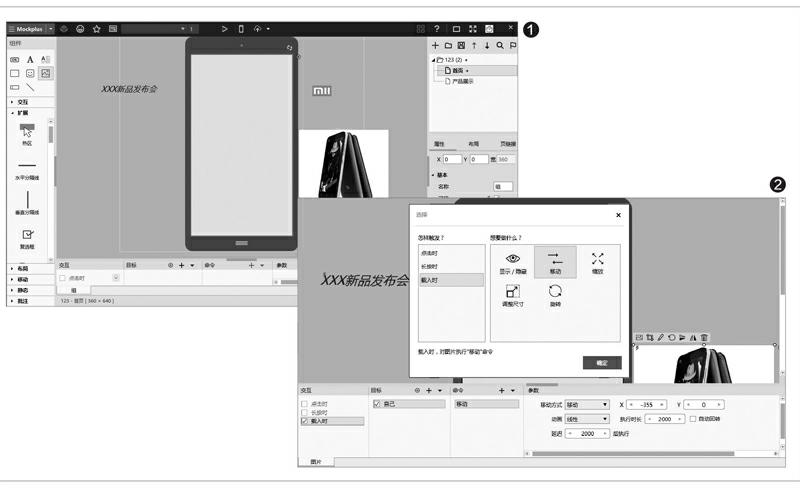
为了使Mockplus制作出的演示文稿既能够在手机上播放,也能够在电脑上进行展示,在运行Mockplus后,新建项目时,选择“手机”模板。当然,也可以根据需要选择合适的模板,如平板、桌面、网页等等。
添加页面元素
在页面设计窗口右侧的“页面样式”处设置所需要的背景颜色,根据需要勾选“应用到所有页面”,点击“应用”按钮。在左侧的组件窗口中,将文字标签、图片等所需要的组件拖拽到窗口界面的合适位置,双击文字标签输入所需文本,在右侧属性面板中设置好它的颜色、大小、字体等;同样,双击图片组件,选择所需要的图片。当然,也可利用其他组件对页面进行适当的修饰,如利用直线添加背景的边框等(图1)。
元素动态效果设置
为了使元素出现时有一定的动态效果,可以对其进行必要的设置。这里以设置图片的动态效果进行说明。选中图片组件,在“目标”处点击“+”按钮,在弹出窗口的“怎样触发?”处选择“载入时”,“想要做什么?”处选择“移动”,确定后在参数面板将X处设置为-355(具体要根据自己的需要设置),Y处设置为0,动画处设置为“线性”,执行时长为2000;如果想让图片的动画效果在文字动画效果之后实现,还需要在延迟处设置为2000(图2)。
图片轮播效果设置
对于产品的介绍,当然需要更多产品图片进行展示,这时就可以利用图片轮播的效果来实现。在窗口右侧面板点击“+”新建一个页面,双击输入页面名称,如“产品展示”,设置好所需要的背景色;点击手机模型右上角的旋转按钮,将页面设置为横向;在“交互”面板,将“图片轮播”组件拖拽到窗口中,双击它,添加所需要的产品图片;在右侧的图片轮播属性面板,设置它的指示器类型为“数字”,指示器方向为“底”,指示器颜色为“淡蓝色”,动画效果为“滑入”。当然,这些设置都可以根据自己的需要进行调整(图3)。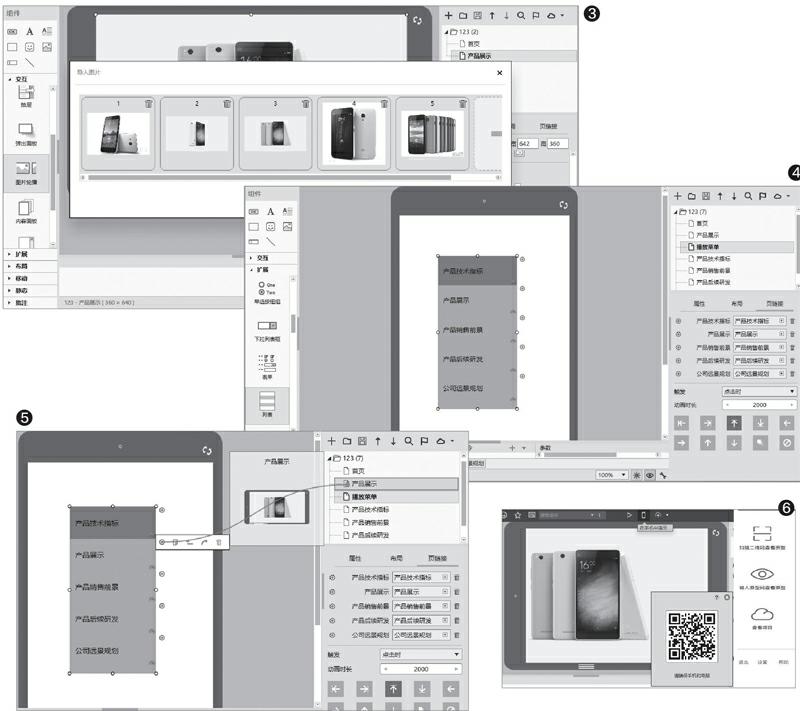
制作菜单列表
为了使演示文稿播放项目组织得更有条理,一般情况下都会通过菜单进行管理。新建一个页面,更改名称为“播放菜单”,将“扩展”面板中的“列表”组件拖拽到页面中;在它的右侧属性面板,设置好颜色、选中颜色、默认选择、文字等;点击文字处的“项目一”按钮,根据需要对项目内容进行更改或添加;点击“页链接”面板,点击各个项目所对应的“+”按钮,选择所需要链接的页面,设置好动画效果及时长(图4)。
查看演示文稿
对于演示文稿的查看,可直接点击“演示”按钮进行播放;而如果要在手机上查看演示文稿,需要点击“在手机中演示”按钮,然后扫描生成的二维码,在手机上安装Mockplus手机APP,打开它并扫描当前的二维码,就可以实现在手机上查看演示文稿了(图6)。
可以使用“文件→导出→导出演示播放包”,使项目生成扩展名为EXE的可执行文件。但是这个功能需要付费后才能使用。
